UniConverter Gebruikershandleiding
-
Beginnen
-
Video converteerder
- DVD Converteren naar Elk Formaat
- Mediabestanden Toevoegen
- Video Converteren van Camcorder
- Convert Videos for iPhoneiPadAndroid Devices
- Video's voor Sociaal Netwerk Converteren
- Video's van iOS & Android Apparaten Converteren
- Video' naar Elk Formaat Converteren
- Converteer CD naar MP3 | Wondershare UniConverter
- Voeg audio toe aan video | Wondershare UniConverter voor Windows
- Video dempen | Wondershare UniConverter voor Windows
-
Video bewerker
- Video Trimmen | Wondershare UniConverter
- Watermerk Toevoegen | Wondershare UniConverter
- Video Bijsnijden | Wondershare UniConverter
- Effect Toepassen | Wondershare UniConverter
- Ondertitels Toevoegen | Wondershare UniConverter
- Audio Track Volume | Wondershare UniConverter
- Smart Trimmer | Wondershare UniConverter voor Windows
- Ondertiteleditor | Wondershare UniConverter voor Windows
-
Videocompressor
-
Scherm opnemer
-
Downloader
-
Dvd-brander
-
Fusie
-
Audio-omzetter
-
Gereedschapskist
- Video's Toevoegen | Wondershare UniConverter
- Beeld Converter | Wondershare UniConverter
- GIF Maker | Wondershare UniConverter
- Converteer Video naar VR | Wondershare UniConverter
- Transfer VideoAudio naar iOS Apparaat
- Transfer VideoAudio naar Android Apparaat
- Transfer VideoAudio naar Externe Hardw Schijf
- Ruisverwijderaar | Wondershare UniConverter voor Windows
- Handleiding voor het gebruik van Voice Changer op UniConverter voor Windows
- Vocale verwijderaar | Wondershare UniConverter voor Windows
- Video automatisch bijsnijden | Wondershare UniConverter
- Achtergrondverwijderaar | Wondershare UniConverter voor Windows
- Watermerkeditor | Wondershare UniConverter voor Windows
-
Wondershare Video Converter Pro
-
Mediaspeler
FAQs
Video / audio-oplossingen
Hoe video/audio bestanden naar iOS apparaten overzetten
Als je videobestanden hebt die je op je iOS apparaat wilt bekijken, bv. je & amp; iPhone & amp; kun je met Wondershare UniConverter die clips met slechts een paar muisklikken naar de smartphone overbrengen. Hier volgt hoe je Wondershare UniConverter kunt gebruiken om de video's naar je iApparaat te sturen:
Hoe Video/Audio Bestanden Overzetten naar iOS Apparaat - Wondershare UniConverter (Win) Handleiding.
Stap 1 Ga naar de Transfer box.
Start Wondershare UniConverter en& selecteer Toolbox in de categorielijst in het linkerpaneel& en klik op Transfer rechts.

Stap 2 Verbind je iOS apparaat.
Gebruik de originele lightning kabel om je iApparaat te verbinden met je PC& tik op Vertrouw het apparaat op je apparaat als de UniConverter daarom vraagt& en voer bij de volgende & het wachtwoord van je iPhone/iPad in voor een betrouwbare verbinding tussen de twee.
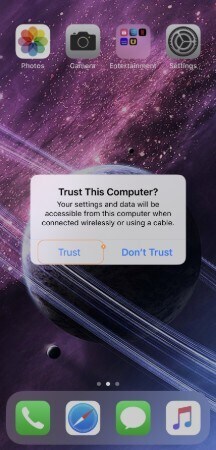
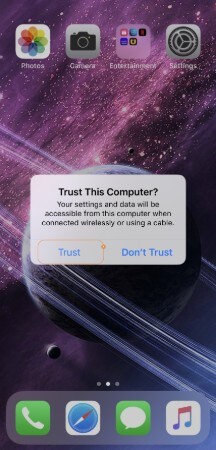

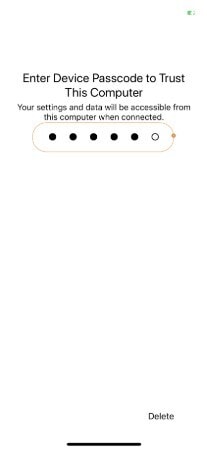
Stap 3 Importeer video's naar UniConverter.
Klik op de drop-down knop naast het Bestanden Toevoegen icoon onder de Transfer box linksboven en klik op& Bestanden Toevoegen of Map Toevoegen om individuele videobestanden te importeren of voeg in een keer een hele map toe met clips &.
Je kunt& ook op het Bestanden Toevoegen icoon klikken in het midden om mediabestanden te importeren. & UniConverter ondersteunt ook het direct slepen van footage van je computer naar de Transfer box voor importeren.

Stap 4 Transfer de video's.
Zorg ervoor dat de naam van je iOS apparaat in de drop-down lijst rechtsboven van de Transfer box& staat; en klik op Transfer aan de rechterkant van de clip om de video over te zetten. Je kunt ook& op Alles Overzetten klikken rechtsonder om in een keer alle video's naar je iApparaat over te zetten.

"
Meer nuttige informatie
Uw complete videogereedschapskist
 print
print